常用命令
1. 环境变量
linux系统中,环境变量分为系统级和用户级:
系统级: 在/etc/environment配置文件中的环境变量对所有进程有效
在/etc/profile配置文件中的环境变量对所有用户有效
用户级:在~/.profile配置文件中的环境变量对当前用户有效
在~/.bashrc配置文件中的环境变量只对当前bash有效,即每次只要打开一个终端,就会读取一次这个配置文件
export:显示或设置环境变量
export:显示当前系统定义的所有环境变量
CLC@Embed_Learn:/etc$ export
declare -x COLORTERM="gnome-terminal"
declare -x COMPIZ_CONFIG_PROFILE="ubuntu"
declare -x DBUS_SESSION_BUS_ADDRESS="unix:abstract=/tmp/dbus-L8KelPzoUj,guid=f45d59e367a63a09452418bc0000001a"
declare -x DEFAULTS_PATH="/usr/share/gconf/ubuntu.default.path"
declare -x DESKTOP_SESSION="ubuntu"
declare -x DISPLAY=":0"
declare -x HOME="/home/CLC"
declare -x LANG="en_US.UTF-8"
declare -x PATH="/usr/lib/lightdm/lightdm:/usr/local/sbin:/usr/local/bin:/usr/sbin:/usr/bin:/sbin:/bin:/usr/games:/opt/FriendlyARM/toolschain/4.5.1/bin"
红色的就是环境变量名
export 变量名=变量设置值 :修改变量名对应的值
export PATH = /home/CLC/study:$PATH //在原来的基础上加上/home/CLC/study
注:export PATH = /home/CLC/study:$PATH是临时的,即仅对当前终端有效,如果再新打开一个终端,执行echo $PATH,将不会包含/home/CLC/study路径
要想每个终端都有效,那么可以在~/.bashrc配置文件中加入export PATH = /home/CLC/study:$PATH,即每打开一个终端,都会执行export PATH = /home/CLC/study:$PATH。
echo $PATH:输出当前的PATH环境变量名对应的值
操作系统提供两种API:内核提供的api叫系统调用(如fork、open、socket);库提供的api(如printf、fopen)
man 2 手册中的是系统调用;man 3中的是库函数
ubuntu软件包的安装:
如sudo apt-get install sl时(即当我们想下载sl时),/var/apt/sources.list(里面是软件包的下载网站)文件告诉我们软件包在哪里下载;这些网站具体有哪些资源,我们是不知道的,如果没安装一个软件包就要到服务器上找一遍,效率就太低。所以就提出一个“文件索引”的概念,其本质是在本地给服务器上的软件资源列一个清单,以便主机查询。
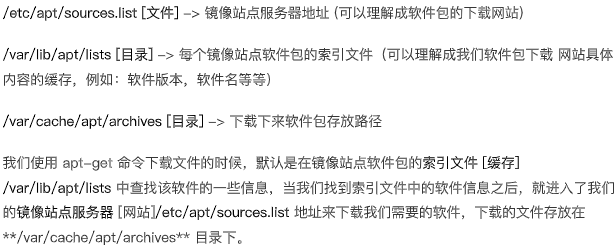
当服务器上有新的软件资源跟新时,我们本地是不知道的,所以我们用sudo apt-get update来同步更新本地的索引文件
grep "hello" log.c//在log.c文件中搜索hello字符串
grep "main" * -nR//在当前目录及子目录的所有文件中搜索main
find /home/linux -name hello.c //在/home/linux目录下搜索hello.c文件
head -10 /etc/passwd //显示/etc/passwd文件开头前10行
tail -1 /etc/passwd // 显示/etc/passwd文件的最后一行
cut -d "分割字符" -f 字段
-d:指定我们的分割字符
-f:指定我们显示的区域
tail -1 /etc/passwd | cut -d ":" -f 1,3,4//将/etc/passwd中最后一行按:分割,并显示1 3 4列
df -Th查看分区使用情况以及文件系统类型,即每块分区都写入了一个文件系统
df -h查看分区使用情况
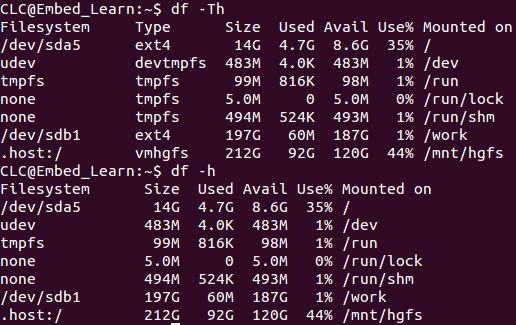
zip压缩
压缩文件:zip test.zip hello.c log.c
解压文件:unzip test.zip
linux支持两种常用的压缩格式
gzip:压缩速度快
bzip2:压缩后所占空间小
tar命令用来压缩和解压gzip/bzip2文件
参数:c:创建压缩
x:解压缩
z:操作gzip
j:操作bzip2
v:显示过程
f:指定文件名(这个参数要放在最后)
压缩文件/文件夹:tar -czvf work.tar.gz work
tar -cjvf work.tar.bz work
解压文件:tar -xzvf work.tar.gz
tar -xjvf work.tar.bz
或tar xvf work.tar.gz/work.tar.bz





【推荐】国内首个AI IDE,深度理解中文开发场景,立即下载体验Trae
【推荐】编程新体验,更懂你的AI,立即体验豆包MarsCode编程助手
【推荐】抖音旗下AI助手豆包,你的智能百科全书,全免费不限次数
【推荐】轻量又高性能的 SSH 工具 IShell:AI 加持,快人一步
· 阿里最新开源QwQ-32B,效果媲美deepseek-r1满血版,部署成本又又又降低了!
· 开源Multi-agent AI智能体框架aevatar.ai,欢迎大家贡献代码
· Manus重磅发布:全球首款通用AI代理技术深度解析与实战指南
· 被坑几百块钱后,我竟然真的恢复了删除的微信聊天记录!
· AI技术革命,工作效率10个最佳AI工具